在使用苹果13 pro的过程中,有时候我们可能会遇到网络连接不稳定、无法连接到特定网络或者出现其他网络相关问题。此时,还原网络设置可能是一个有效的解决方案。以下是一篇全面的指南,帮助您了解如何在苹果13 pro上还原网络设置。
一、前置准备
在进行任何系统设置更改之前,建议您先做好以下准备:
1. 备份重要数据:虽然还原网络设置通常不会影响您的个人数据(如照片、联系人等),但备份总是一个好习惯,以防万一。
2. 检查ios版本:确保您的苹果13 pro已经更新到最新的ios版本,以便享受最佳性能和最新的安全修复。
二、操作步骤
以下是还原苹果13 pro网络设置的详细步骤:
1. 打开设置:
首先,在您的苹果13 pro上找到并点击“设置”图标,它通常位于主屏幕的首页。
2. 进入通用设置:
在设置页面中,向下滑动并找到“通用”选项,然后点击进入。
3. 选择传输或还原iphone:
在通用设置页面中,继续向下滑动,找到“传输或还原iphone”选项并点击。这一步骤是访问还原选项的关键路径。
4. 选择还原:
在“传输或还原iphone”页面中,您将看到多个选项,包括“还原”按钮。点击它进入还原设置。
5. 选择还原网络设置:
在还原选项中,您将看到多个可还原的项目,如“还原所有设置”、“抹掉所有内容和设置”等。滑动并选择“还原网络设置”。请注意,这一步将移除所有网络设置,包括wi-fi密码、vpn和apn设置等,但不会删除您的个人数据。
6. 输入密码并确认:
系统会要求您输入设备的密码或面容id/触控id进行验证。完成验证后,点击“还原网络设置”以确认您的选择。
7. 等待重置完成:
系统将开始重置网络设置,并可能需要一些时间来完成。请耐心等待,并在重置过程中不要操作设备。
8. 重新配置网络:
重置完成后,您需要重新配置您的网络设置,包括连接到wi-fi网络、重新输入wi-fi密码等。
三、注意事项
- 备份:在进行任何还原操作之前,务必备份重要数据。
- wi-fi密码:还原网络设置后,您将需要重新输入之前连接过的wi-fi网络的密码。
- vpn和apn设置:如果您之前配置了vpn或apn设置,也将需要重新配置。
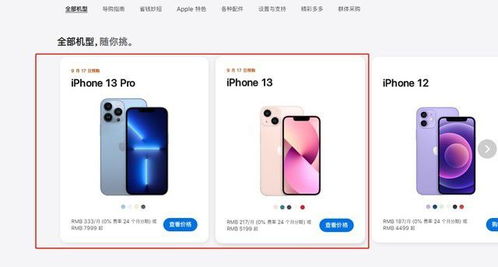
- 设备兼容性:以上步骤适用于苹果13 pro,但其他iphone型号的操作步骤可能略有不同。
四、结语
还原网络设置是解决苹果13 pro网络问题的一种有效方法。通过遵循上述步骤,您可以轻松重置网络设置,并希望这能解决您遇到的网络问题。如果您在操作过程中遇到任何困难,请参考苹果官方文档或联系苹果客服以获取更多帮助。






















